Vorgang zum Erstellen eines Pfeilmusters mithilfe von PPT
Beim Entwerfen von Folien sind Pfeilmuster ein häufiges Element, das das Publikum anleitet, sich auf die wichtigsten Punkte zu konzentrieren. Um Benutzern dabei zu helfen, schöne Pfeilmuster zu erstellen, wird der PHP-Editor Xiaoxin seinen Betriebsprozess im Detail vorstellen. Der folgende Inhalt führt Sie Schritt für Schritt von der Auswahl des Formwerkzeugs bis zur Anpassung des Pfeilstils und deckt alle Schritte der Verwendung von PPT zum Erstellen von Pfeilmustern ab.
Oft müssen wir den Ablauf eines Ereignisses oder die Schritte einer Operation ausdrücken. In diesem Fall können wir es mit dem Schrittpfeil versuchen.
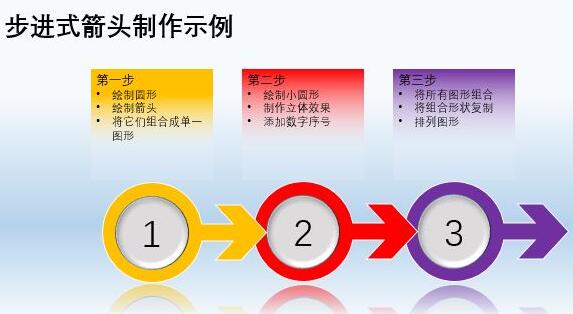
Das Bild oben sieht wunderschön aus, aber es ist nicht kompliziert, es tatsächlich zu machen. Lassen Sie es uns Schritt für Schritt umsetzen. Wechseln Sie nach dem Starten von PPT zur Registerkarte [Einfügen], klicken Sie auf [Form] und wählen Sie, ob Sie einen perfekten Kreis zeichnen möchten. Halten Sie beim Zeichnen die Umschalttaste gedrückt.
Bitte zeichnen Sie in diesem Editor einen normalen Pfeil und einen isolinearen Pfeil ohne Schwanz. Hier zeichne ich zunächst einen normalen Pfeil und einen isolinearen Pfeil ohne Schwanz, füge sie dann zusammen und füge sie über [Formen zusammenführen] auf der Registerkarte [Zeichenwerkzeuge-Format] zu einer einzigen Form zusammen. Die endgültige Form ist eine spezielle Pfeilspitze, bestehend aus einer normalen Pfeilspitze und einer isometrischen Pfeilspitze ohne Schwanz.
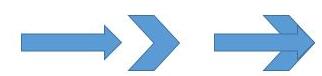
Kombinieren Sie den Pfeil mit dem zuvor gezeichneten Kreis und kombinieren Sie sie auch über [Formen zusammenführen → Vereinigung] zu einer einzigen Form.
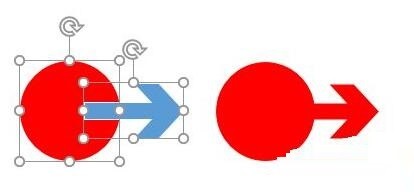
Machen Sie einige Dekorationen. Zeichnen Sie einen weiteren perfekten Kreis, der etwas kleiner als die Mitte des ursprünglichen Kreises ist, und überlappen Sie die beiden Kreise. Füllen Sie den später gezeichneten Kreis mit Grau, klicken Sie dann auf der Registerkarte [Zeichenwerkzeuge-Format] auf [Formeffekt → Prisma] und wählen Sie einen dreidimensionalen Effekt aus. Markieren Sie abschließend den Kreis mit einer Zahlenfolge.
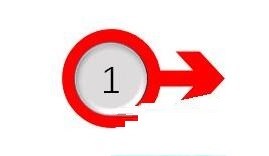
Kopieren Sie diese Form und fügen Sie zwei weitere ein, legen Sie dann verschiedene Füllfarben für sie fest und stapeln Sie sie. Nachdem Sie die Positionen angeordnet haben, ändern Sie die Zahl in der Mitte.
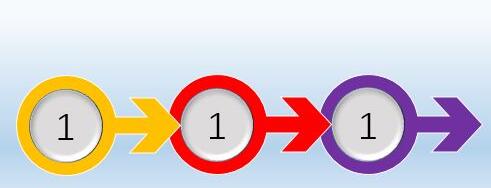
Fügen Sie abschließend einen Verlaufshintergrund zur gesamten Folie hinzu, fügen Sie dann den [Bild]-Reflexionseffekt zu den drei erstellten Pfeilgrafiken hinzu, fügen Sie Text usw. hinzu, und Sie können den Beispieleffekt am Anfang dieses Artikels erhalten.
Dreidimensionale Pfeile
Als nächstes werde ich eine Methode zur Herstellung eines dreidimensionalen Pfeils demonstrieren. Schauen wir uns zunächst den Effekt an.
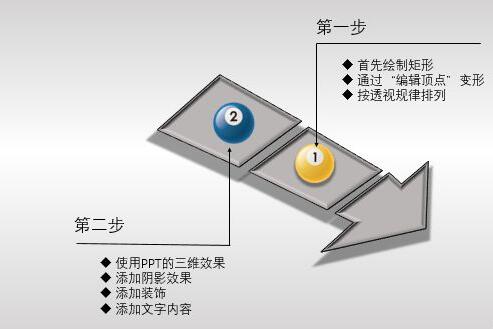
Um einen perspektivischen Effekt zu erzeugen, müssen wir einige Linienänderungen am normalerweise gezeichneten Rechteck vornehmen. Zeichnen Sie ein Rechteck, drehen Sie es in einem bestimmten Winkel, klicken Sie dann mit der rechten Maustaste auf das Rechteck und wählen Sie [Scheitelpunkte bearbeiten]. Zu diesem Zeitpunkt können Sie die Positionen der vier Eckpunkte des Rechtecks nach Belieben ziehen und die Form entsprechend festlegen perspektivische Regeln von nah, fern und klein.
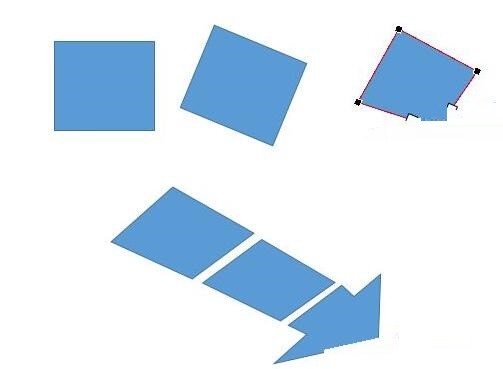
Wählen Sie alle Grafiken aus, wechseln Sie zur Registerkarte [Zeichenwerkzeuge-Format] und klicken Sie unter [Formeffekt → Prisma] auf den Effekt [Weicher Kreis]. Klicken Sie mit der rechten Maustaste auf die Grafik, wählen Sie [Form formatieren], öffnen Sie den Einstellungsbereich rechts und wechseln Sie zum Element [Effekt] (Fünfecksymbol). Stellen Sie hier verschiedene Parameter des Dreidimensionalen ein, wie Breite, Höhe, Tiefe usw. Erweitern Sie dann [Schatten], um den dreidimensionalen Projektionseffekt festzulegen.
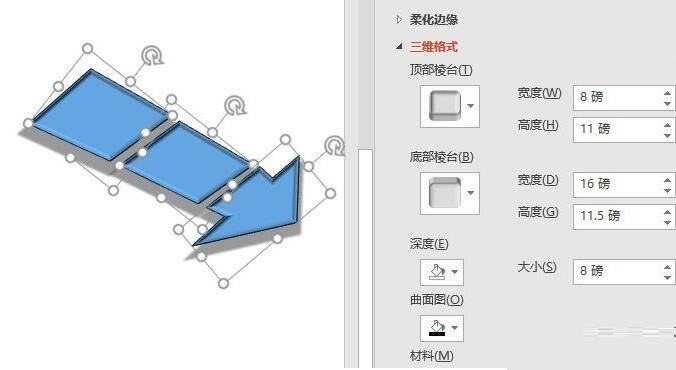
Legen Sie abschließend den Hintergrund der gesamten Folie fest, fügen Sie weitere Dekorationen hinzu und fügen Sie Textinhalte hinzu, um das oben gezeigte Effektbild zu erhalten.
Das obige ist der detaillierte Inhalt vonVorgang zum Erstellen eines Pfeilmusters mithilfe von PPT. Für weitere Informationen folgen Sie bitte anderen verwandten Artikeln auf der PHP chinesischen Website!

Heiße KI -Werkzeuge

Undresser.AI Undress
KI-gestützte App zum Erstellen realistischer Aktfotos

AI Clothes Remover
Online-KI-Tool zum Entfernen von Kleidung aus Fotos.

Undress AI Tool
Ausziehbilder kostenlos

Clothoff.io
KI-Kleiderentferner

AI Hentai Generator
Erstellen Sie kostenlos Ai Hentai.

Heißer Artikel

Heiße Werkzeuge

Notepad++7.3.1
Einfach zu bedienender und kostenloser Code-Editor

SublimeText3 chinesische Version
Chinesische Version, sehr einfach zu bedienen

Senden Sie Studio 13.0.1
Leistungsstarke integrierte PHP-Entwicklungsumgebung

Dreamweaver CS6
Visuelle Webentwicklungstools

SublimeText3 Mac-Version
Codebearbeitungssoftware auf Gottesniveau (SublimeText3)

Heiße Themen
 1374
1374
 52
52
 Was sind die zehn besten Handelsplattformen für virtuelle Währung?
Feb 20, 2025 pm 02:15 PM
Was sind die zehn besten Handelsplattformen für virtuelle Währung?
Feb 20, 2025 pm 02:15 PM
Mit der Popularität von Kryptowährungen sind virtuelle Währungshandelsplattformen entstanden. Die zehn besten Handelsplattformen der virtuellen Währung der Welt werden nach dem Transaktionsvolumen und dem Marktanteil wie folgt eingestuft: Binance, Coinbase, FTX, Kucoin, Crypto.com, Kraken, Huobi, Gate.io, Bitfinex, Gemini. Diese Plattformen bieten eine breite Palette von Dienstleistungen, die von einer Vielzahl von Kryptowährungsauswahl bis hin zu Derivatenhandel reichen und für Händler unterschiedlicher Ebene geeignet sind.
 Die zehn besten Börsen im chinesischen Währungskreis
Jul 23, 2024 pm 06:25 PM
Die zehn besten Börsen im chinesischen Währungskreis
Jul 23, 2024 pm 06:25 PM
Die zehn größten Kryptowährungsbörsen sind nach Handelsvolumen geordnet: 1. Binance 3. OKEx; .JEX; 10.LBank. Diese Börsen bieten eine breite Palette an Handelspaaren, niedrige Handelsgebühren und professionelle Dienstleistungen, die auf spezifische Benutzerbedürfnisse zugeschnitten sind.
 So passen Sie den Sesam offenen Austausch in Chinesisch an
Mar 04, 2025 pm 11:51 PM
So passen Sie den Sesam offenen Austausch in Chinesisch an
Mar 04, 2025 pm 11:51 PM
Wie kann ich den Sesam offenen Austausch an Chinesisch anpassen? Dieses Tutorial behandelt detaillierte Schritte zu Computern und Android -Mobiltelefonen, von der vorläufigen Vorbereitung bis hin zu operativen Prozessen und dann bis zur Lösung gemeinsamer Probleme, um die Sesam -Open Exchange -Schnittstelle auf Chinesisch zu wechseln und schnell mit der Handelsplattform zu beginnen.
 Top 10 Cryptocurrency -Handelsplattformen, Top Ten empfohlene Apps für Währungshandelsplattformen
Mar 17, 2025 pm 06:03 PM
Top 10 Cryptocurrency -Handelsplattformen, Top Ten empfohlene Apps für Währungshandelsplattformen
Mar 17, 2025 pm 06:03 PM
Zu den zehn Top -Kryptowährungsplattformen gehören: 1. OKX, 2. Binance, 3. Gate.io, 4. Kraken, 5. Huobi, 6. Coinbase, 7. Kucoin, 8. Crypto.com, 9. Bitfinex, 10. Gemini. Sicherheit, Liquidität, Handhabungsgebühren, Währungsauswahl, Benutzeroberfläche und Kundensupport sollten bei der Auswahl einer Plattform berücksichtigt werden.
 Was sind die sicheren und zuverlässigen digitalen Währungsplattformen?
Mar 17, 2025 pm 05:42 PM
Was sind die sicheren und zuverlässigen digitalen Währungsplattformen?
Mar 17, 2025 pm 05:42 PM
Eine sichere und zuverlässige Plattform für digitale Währung: 1. OKX, 2. Binance, 3. Gate.io, 4. Kraken, 5. Huobi, 6. Coinbase, 7. Kucoin, 8. Crypto.com, 9. Bitfinex, 10. Gemini. Sicherheit, Liquidität, Handhabungsgebühren, Währungsauswahl, Benutzeroberfläche und Kundensupport sollten bei der Auswahl einer Plattform berücksichtigt werden.
 Top 10 Top -Currency -Handelsplattformen 2025 Cryptocurrency Trading Apps, die die Top Ten ringen
Mar 17, 2025 pm 05:54 PM
Top 10 Top -Currency -Handelsplattformen 2025 Cryptocurrency Trading Apps, die die Top Ten ringen
Mar 17, 2025 pm 05:54 PM
Top Ten Ten Virtual Currency Trading Platforms 2025: 1. OKX, 2. Binance, 3. Gate.io, 4. Kraken, 5. Huobi, 6. Coinbase, 7. Kucoin, 8. Crypto.com, 9. Bitfinex, 10. Gemini. Sicherheit, Liquidität, Handhabungsgebühren, Währungsauswahl, Benutzeroberfläche und Kundensupport sollten bei der Auswahl einer Plattform berücksichtigt werden.
 Welcher der zehn besten Apps für virtuelle Währung ist die besten?
Mar 19, 2025 pm 05:00 PM
Welcher der zehn besten Apps für virtuelle Währung ist die besten?
Mar 19, 2025 pm 05:00 PM
Top 10 Apps Rankings von Virtual Currency Trading: 1. OKX, 2. Binance, 3. Gate.io, 4. Kraken, 5. Huobi, 6. Coinbase, 7. Kucoin, 8. Crypto.com, 9. Bitfinex, 10. Gemini. Sicherheit, Liquidität, Handhabungsgebühren, Währungsauswahl, Benutzeroberfläche und Kundenbetreuung sollten bei der Auswahl einer Plattform berücksichtigt werden.
 Empfohlene sichere Apps mit sicheren Virtual Currency Software Top 10 Top 10 Digital Currency Trading Apps Ranking 2025
Mar 17, 2025 pm 05:48 PM
Empfohlene sichere Apps mit sicheren Virtual Currency Software Top 10 Top 10 Digital Currency Trading Apps Ranking 2025
Mar 17, 2025 pm 05:48 PM
Empfohlene Safe Virtual Currency Software Apps: 1. OKX, 2. Binance, 3. Gate.io, 4. Kraken, 5. Huobi, 6. Coinbase, 7. Kucoin, 8. Crypto.com, 9. Bitfinex, 10. Gemini. Sicherheit, Liquidität, Handhabungsgebühren, Währungsauswahl, Benutzeroberfläche und Kundensupport sollten bei der Auswahl einer Plattform berücksichtigt werden.




